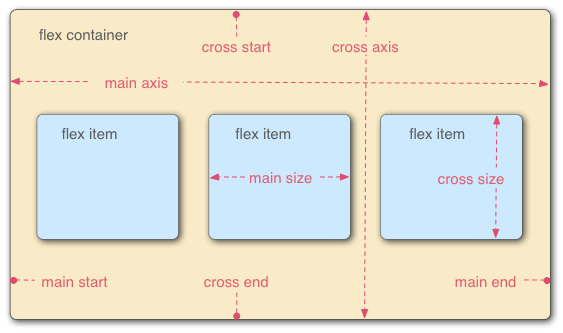搜索到
2
篇与
的结果
-
 YUM安装RabbitMQ、ES、Kibana、Harbor 1.安装RabbitMQ# 1、配置epel yum install epel-release # 2、安装rabbitmq server yum install rabbitmq-server # 3、启动rabbitmq systemctl start rabbitmq-server # 4、查看rabbitmq 状态 systemctl status rabbitmq-server # 5、停止rabbitmq systemctl stop rabbitmq-server # 6、设置rabbitmq开机自启动 systemctl enable rabbitmq-server # 7、配置网页插件(从网页登陆端口号:15672) rabbitmq-plugins enable rabbitmq_management # 8、配置访问root权限账户密码 rabbitmqctl add_user admin admin //添加用户,后面两个参数分别是用户名和密码 rabbitmqctl set_permissions -p / admin ".*" ".*" ".*" //添加权限 rabbitmqctl set_user_tags admin administrator //修改用户角色,将用户设为管理员2.安装ES及Kibana2.1 安装elasticsearch# 1.下载并安装公共签名密钥 rpm --import https://artifacts.elastic.co/GPG-KEY-elasticsearch # 2.创建 yum 源文件 vim /etc/yum.repos.d/elasticsearch.repo # 添加以下内容: [elasticsearch-7.x] name=Elasticsearch repository for 7.x packages baseurl=https://artifacts.elastic.co/packages/7.x/yum gpgcheck=1 gpgkey=https://artifacts.elastic.co/GPG-KEY-elasticsearch enabled=1 autorefresh=1 type=rpm-md # 3.正式安装elasticsearch yum install -y elasticsearch # 4.启动elasticsearch systemctl start elasticsearch.service # 5.查看elasticsearch状态 systemctl status elasticsearch.service # 6.停止elasticsearch systemctl stop elasticsearch.service # 7.开机自启elasticsearch systemctl enable elasticsearch.service # 8.修改elasticsearch占用的内存【可选】 # 备注:安装时默认为服务器总内存的1/2,测试环境下可以按照实际需求改小。 vim /etc/elasticsearch/jvm.options 修改为: -Xms512m -Xmx512m # 9.开启elasticsearch密码访问【可选】 # 备注:如果是生产环境下,一般访问es是通过内网ip访问,这样既保证安全,又保证速率,但是我们在开发、测试环境下可以通过加密码的方式进行远程连接访问。 vim /etc/elasticsearch/elasticsearch.yml # 在末尾添加以下内容 xpack.security.enabled: true xpack.license.self_generated.type: basic xpack.security.transport.ssl.enabled: true # 重启es后执行设置用户名和密码的命令,这里需要为以下用户分别设置密码,elastic, apm_system, kibana_system, logstash_system,beats_system,remote_monitoring_user /usr/share/elasticsearch/bin/elasticsearch-setup-passwords interactive # 重启es后生效密码生效。 # 后期需要修改密码的话可以执行: curl -H "Content-Type:application/json" -XPOST -u elastic 'http://127.0.0.1:9200/_xpack/security/user/elastic/_password' -d '{ "password" : "新密码" }' # 如果要开启外部访问,需要在yml配置文件中修改 discovery.seed_hosts: ["[::1]", "0.0.0.0"] network.host: 0.0.0.0 2.2 安装kibana# 1.下载并安装公共签名密钥 rpm --import https://artifacts.elastic.co/GPG-KEY-elasticsearch # 2.添加源 vim /etc/yum.repos.d/kibana.repo # 添加以下内容: [kibana-7.x] name=Kibana repository for 7.x packages baseurl=https://artifacts.elastic.co/packages/7.x/yum gpgcheck=1 gpgkey=https://artifacts.elastic.co/GPG-KEY-elasticsearch enabled=1 autorefresh=1 type=rpm-md # 3.正式安装kibana yum install -y kibana # 4.配置kibana vim /etc/kibana/kibana.yml # 修改一下内容: server.host: "0.0.0.0" elasticsearch.hosts: ["http://localhost:9200"] i18n.locale: "zh-CN" # 如果是前面设置了访问密码还需要加入以下内容 elasticsearch.username: "kibana" elasticsearch.password: "znghx123" # 5.刷新服务配置 systemctl daemon-reload # 6.启动kibana systemctl start kibana.service # 7.查看状态kibana systemctl status kibana.service # 8.关闭kibana systemctl stop kibana.service # 9.开机自启kibana systemctl enable kibana.service3.搭建Sentinel环境# 1.从github下载sentinel部署文件 wget https://github.com/alibaba/Sentinel/releases/download/v1.8.0/sentinel-dashboard-1.8.0.jar # 2.启动Sentinel 控制台,执行下面的命令 java -Dserver.port=8180 -Dcsp.sentinel.dashboard.server=39.103.163.89:8180 -Dproject.name=sentinel-dashboard -jar sentinel-dashboard-1.8.0.jar4.安装SkyWalking# 1.下载(下载慢的话,可以先下载到本地,然后上传到服务器中) wget https://mirrors.bfsu.edu.cn/apache/skywalking/8.5.0/apache-skywalking-apm-8.5.0.tar.gz # 2.解压缩文件 tar -zxvf apache-skywalking-apm-8.5.0.tar.gz # 3.修改启动端口,不修改的话默认为8080 vim webapp/webapp.yml # 修改成以下内容 server: port: 8480 # 4.启动skywalking bin/startup.sh5.安装seata# 1.下载(下载慢的话,可以先下载到本地,然后上传到服务器中) wget https://github.com/seata/seata/releases/download/v1.4.2/seata-server-1.4.2.tar.gz # 2.解压缩文件 tar -zxvf seata-server-1.4.2.tar.gz # 3.创建数据库并运行一下sql指令 备注:不同版本可能有所差异,具体可以在github上查看 例如:https://github.com/seata/seata/blob/1.4.2/script/server/db/mysql.sql -- the table to store GlobalSession data CREATE TABLE IF NOT EXISTS `global_table` ( `xid` VARCHAR(128) NOT NULL, `transaction_id` BIGINT, `status` TINYINT NOT NULL, `application_id` VARCHAR(32), `transaction_service_group` VARCHAR(32), `transaction_name` VARCHAR(128), `timeout` INT, `begin_time` BIGINT, `application_data` VARCHAR(2000), `gmt_create` DATETIME, `gmt_modified` DATETIME, PRIMARY KEY (`xid`), KEY `idx_gmt_modified_status` (`gmt_modified`, `status`), KEY `idx_transaction_id` (`transaction_id`) ) ENGINE = InnoDB DEFAULT CHARSET = utf8; -- the table to store BranchSession data CREATE TABLE IF NOT EXISTS `branch_table` ( `branch_id` BIGINT NOT NULL, `xid` VARCHAR(128) NOT NULL, `transaction_id` BIGINT, `resource_group_id` VARCHAR(32), `resource_id` VARCHAR(256), `branch_type` VARCHAR(8), `status` TINYINT, `client_id` VARCHAR(64), `application_data` VARCHAR(2000), `gmt_create` DATETIME(6), `gmt_modified` DATETIME(6), PRIMARY KEY (`branch_id`), KEY `idx_xid` (`xid`) ) ENGINE = InnoDB DEFAULT CHARSET = utf8; -- the table to store lock data CREATE TABLE IF NOT EXISTS `lock_table` ( `row_key` VARCHAR(128) NOT NULL, `xid` VARCHAR(128), `transaction_id` BIGINT, `branch_id` BIGINT NOT NULL, `resource_id` VARCHAR(256), `table_name` VARCHAR(32), `pk` VARCHAR(36), `gmt_create` DATETIME, `gmt_modified` DATETIME, PRIMARY KEY (`row_key`), KEY `idx_branch_id` (`branch_id`) ) ENGINE = InnoDB DEFAULT CHARSET = utf8; # 4.修改conf/file.conf 配置文件,主要修改数据库信息,如下: vim conf/file.conf # 修改内容如下 mode = "db" url = "jdbc:mysql://127.0.0.1:3306/seata?rewriteBatchedStatements=true" user = "seata" password = "zEGrST4EFmHnShSE" # 5.将lib/jdbc/mysql-connector-java-8.0.19.jar 复制到lib mv jdbc/mysql-connector-java-8.0.19.jar ../lib # 6.修改conf/registry.conf vim conf/registry.conf #修改内容如下 type = "nacos" # 7.启动Seata服务 sh seata-server.sh 6.安装Harbor仓库# 1.安装docker-compose curl -L https://github.com/docker/compose/releases/download/1.13.0/docker-compose-`uname -s`-`uname -m` > /usr/local/bin/docker-compose # 2.对二进制文件赋可执行权限 chmod +x /usr/local/bin/docker-compose # 3.docker-compose是否安装成功 docker-compose --version # 4.下载Harbor安装文件 wget https://github.com/vmware/harbor/releases/download/v1.1.2/harbor-online-installer-v1.1.2.tgz # 5.解压后配置harbor vim harbor.cfg # 修改以下内容: # hostname设置访问地址,可以使用ip、域名,不可以设置为127.0.0.1或localhost hostname = harbor.znghx.com # mysql数据库root用户默认密码7a1f162197bfb2d2,实际使用时修改下 db_password = 7a1f162197bfb2d2 # 6.修改docker, 在ExeStart 后面加上 --insercure-registry 后面的10.0.10.42即为harbor的地址 vi /lib/systemd/system/docker.service # 修改内容 # 修改配置文件,ExecStart之后添加 -H tcp://0.0.0.0:2375 --insecure-registry=http://harbor.znghx.com # 7.在idea->docker 配置docker地址:tcp://39.103.163.89:2375
YUM安装RabbitMQ、ES、Kibana、Harbor 1.安装RabbitMQ# 1、配置epel yum install epel-release # 2、安装rabbitmq server yum install rabbitmq-server # 3、启动rabbitmq systemctl start rabbitmq-server # 4、查看rabbitmq 状态 systemctl status rabbitmq-server # 5、停止rabbitmq systemctl stop rabbitmq-server # 6、设置rabbitmq开机自启动 systemctl enable rabbitmq-server # 7、配置网页插件(从网页登陆端口号:15672) rabbitmq-plugins enable rabbitmq_management # 8、配置访问root权限账户密码 rabbitmqctl add_user admin admin //添加用户,后面两个参数分别是用户名和密码 rabbitmqctl set_permissions -p / admin ".*" ".*" ".*" //添加权限 rabbitmqctl set_user_tags admin administrator //修改用户角色,将用户设为管理员2.安装ES及Kibana2.1 安装elasticsearch# 1.下载并安装公共签名密钥 rpm --import https://artifacts.elastic.co/GPG-KEY-elasticsearch # 2.创建 yum 源文件 vim /etc/yum.repos.d/elasticsearch.repo # 添加以下内容: [elasticsearch-7.x] name=Elasticsearch repository for 7.x packages baseurl=https://artifacts.elastic.co/packages/7.x/yum gpgcheck=1 gpgkey=https://artifacts.elastic.co/GPG-KEY-elasticsearch enabled=1 autorefresh=1 type=rpm-md # 3.正式安装elasticsearch yum install -y elasticsearch # 4.启动elasticsearch systemctl start elasticsearch.service # 5.查看elasticsearch状态 systemctl status elasticsearch.service # 6.停止elasticsearch systemctl stop elasticsearch.service # 7.开机自启elasticsearch systemctl enable elasticsearch.service # 8.修改elasticsearch占用的内存【可选】 # 备注:安装时默认为服务器总内存的1/2,测试环境下可以按照实际需求改小。 vim /etc/elasticsearch/jvm.options 修改为: -Xms512m -Xmx512m # 9.开启elasticsearch密码访问【可选】 # 备注:如果是生产环境下,一般访问es是通过内网ip访问,这样既保证安全,又保证速率,但是我们在开发、测试环境下可以通过加密码的方式进行远程连接访问。 vim /etc/elasticsearch/elasticsearch.yml # 在末尾添加以下内容 xpack.security.enabled: true xpack.license.self_generated.type: basic xpack.security.transport.ssl.enabled: true # 重启es后执行设置用户名和密码的命令,这里需要为以下用户分别设置密码,elastic, apm_system, kibana_system, logstash_system,beats_system,remote_monitoring_user /usr/share/elasticsearch/bin/elasticsearch-setup-passwords interactive # 重启es后生效密码生效。 # 后期需要修改密码的话可以执行: curl -H "Content-Type:application/json" -XPOST -u elastic 'http://127.0.0.1:9200/_xpack/security/user/elastic/_password' -d '{ "password" : "新密码" }' # 如果要开启外部访问,需要在yml配置文件中修改 discovery.seed_hosts: ["[::1]", "0.0.0.0"] network.host: 0.0.0.0 2.2 安装kibana# 1.下载并安装公共签名密钥 rpm --import https://artifacts.elastic.co/GPG-KEY-elasticsearch # 2.添加源 vim /etc/yum.repos.d/kibana.repo # 添加以下内容: [kibana-7.x] name=Kibana repository for 7.x packages baseurl=https://artifacts.elastic.co/packages/7.x/yum gpgcheck=1 gpgkey=https://artifacts.elastic.co/GPG-KEY-elasticsearch enabled=1 autorefresh=1 type=rpm-md # 3.正式安装kibana yum install -y kibana # 4.配置kibana vim /etc/kibana/kibana.yml # 修改一下内容: server.host: "0.0.0.0" elasticsearch.hosts: ["http://localhost:9200"] i18n.locale: "zh-CN" # 如果是前面设置了访问密码还需要加入以下内容 elasticsearch.username: "kibana" elasticsearch.password: "znghx123" # 5.刷新服务配置 systemctl daemon-reload # 6.启动kibana systemctl start kibana.service # 7.查看状态kibana systemctl status kibana.service # 8.关闭kibana systemctl stop kibana.service # 9.开机自启kibana systemctl enable kibana.service3.搭建Sentinel环境# 1.从github下载sentinel部署文件 wget https://github.com/alibaba/Sentinel/releases/download/v1.8.0/sentinel-dashboard-1.8.0.jar # 2.启动Sentinel 控制台,执行下面的命令 java -Dserver.port=8180 -Dcsp.sentinel.dashboard.server=39.103.163.89:8180 -Dproject.name=sentinel-dashboard -jar sentinel-dashboard-1.8.0.jar4.安装SkyWalking# 1.下载(下载慢的话,可以先下载到本地,然后上传到服务器中) wget https://mirrors.bfsu.edu.cn/apache/skywalking/8.5.0/apache-skywalking-apm-8.5.0.tar.gz # 2.解压缩文件 tar -zxvf apache-skywalking-apm-8.5.0.tar.gz # 3.修改启动端口,不修改的话默认为8080 vim webapp/webapp.yml # 修改成以下内容 server: port: 8480 # 4.启动skywalking bin/startup.sh5.安装seata# 1.下载(下载慢的话,可以先下载到本地,然后上传到服务器中) wget https://github.com/seata/seata/releases/download/v1.4.2/seata-server-1.4.2.tar.gz # 2.解压缩文件 tar -zxvf seata-server-1.4.2.tar.gz # 3.创建数据库并运行一下sql指令 备注:不同版本可能有所差异,具体可以在github上查看 例如:https://github.com/seata/seata/blob/1.4.2/script/server/db/mysql.sql -- the table to store GlobalSession data CREATE TABLE IF NOT EXISTS `global_table` ( `xid` VARCHAR(128) NOT NULL, `transaction_id` BIGINT, `status` TINYINT NOT NULL, `application_id` VARCHAR(32), `transaction_service_group` VARCHAR(32), `transaction_name` VARCHAR(128), `timeout` INT, `begin_time` BIGINT, `application_data` VARCHAR(2000), `gmt_create` DATETIME, `gmt_modified` DATETIME, PRIMARY KEY (`xid`), KEY `idx_gmt_modified_status` (`gmt_modified`, `status`), KEY `idx_transaction_id` (`transaction_id`) ) ENGINE = InnoDB DEFAULT CHARSET = utf8; -- the table to store BranchSession data CREATE TABLE IF NOT EXISTS `branch_table` ( `branch_id` BIGINT NOT NULL, `xid` VARCHAR(128) NOT NULL, `transaction_id` BIGINT, `resource_group_id` VARCHAR(32), `resource_id` VARCHAR(256), `branch_type` VARCHAR(8), `status` TINYINT, `client_id` VARCHAR(64), `application_data` VARCHAR(2000), `gmt_create` DATETIME(6), `gmt_modified` DATETIME(6), PRIMARY KEY (`branch_id`), KEY `idx_xid` (`xid`) ) ENGINE = InnoDB DEFAULT CHARSET = utf8; -- the table to store lock data CREATE TABLE IF NOT EXISTS `lock_table` ( `row_key` VARCHAR(128) NOT NULL, `xid` VARCHAR(128), `transaction_id` BIGINT, `branch_id` BIGINT NOT NULL, `resource_id` VARCHAR(256), `table_name` VARCHAR(32), `pk` VARCHAR(36), `gmt_create` DATETIME, `gmt_modified` DATETIME, PRIMARY KEY (`row_key`), KEY `idx_branch_id` (`branch_id`) ) ENGINE = InnoDB DEFAULT CHARSET = utf8; # 4.修改conf/file.conf 配置文件,主要修改数据库信息,如下: vim conf/file.conf # 修改内容如下 mode = "db" url = "jdbc:mysql://127.0.0.1:3306/seata?rewriteBatchedStatements=true" user = "seata" password = "zEGrST4EFmHnShSE" # 5.将lib/jdbc/mysql-connector-java-8.0.19.jar 复制到lib mv jdbc/mysql-connector-java-8.0.19.jar ../lib # 6.修改conf/registry.conf vim conf/registry.conf #修改内容如下 type = "nacos" # 7.启动Seata服务 sh seata-server.sh 6.安装Harbor仓库# 1.安装docker-compose curl -L https://github.com/docker/compose/releases/download/1.13.0/docker-compose-`uname -s`-`uname -m` > /usr/local/bin/docker-compose # 2.对二进制文件赋可执行权限 chmod +x /usr/local/bin/docker-compose # 3.docker-compose是否安装成功 docker-compose --version # 4.下载Harbor安装文件 wget https://github.com/vmware/harbor/releases/download/v1.1.2/harbor-online-installer-v1.1.2.tgz # 5.解压后配置harbor vim harbor.cfg # 修改以下内容: # hostname设置访问地址,可以使用ip、域名,不可以设置为127.0.0.1或localhost hostname = harbor.znghx.com # mysql数据库root用户默认密码7a1f162197bfb2d2,实际使用时修改下 db_password = 7a1f162197bfb2d2 # 6.修改docker, 在ExeStart 后面加上 --insercure-registry 后面的10.0.10.42即为harbor的地址 vi /lib/systemd/system/docker.service # 修改内容 # 修改配置文件,ExecStart之后添加 -H tcp://0.0.0.0:2375 --insecure-registry=http://harbor.znghx.com # 7.在idea->docker 配置docker地址:tcp://39.103.163.89:2375 -
 Flex 布局教程:语法篇 一、Flex 布局是什么?{dotted startColor="#ff6c6c" endColor="#1989fa"/}Flex 是 Flexible Box 的缩写,意为"弹性布局",用来为盒状模型提供最大的灵活性。任何一个容器都可以指定为 Flex 布局。 .box{ display: flex; }行内元素也可以使用 Flex 布局。 .box{ display: inline-flex; } Webkit 内核的浏览器,必须加上-webkit前缀。 .box{ display: -webkit-flex; /* Safari */ display: flex; } 注意,设为 Flex 布局以后,子元素的float、clear和vertical-align属性将失效。二、基本概念{dotted startColor="#ff6c6c" endColor="#1989fa"/}采用 Flex 布局的元素,称为 Flex 容器(flex container),简称"容器"。它的所有子元素自动成为容器成员,称为 Flex 项目(flex item),简称"项目"容器默认存在两根轴:水平的主轴(main axis)和垂直的交叉轴(cross axis)。主轴的开始位置(与边框的交叉点)叫做main start,结束位置叫做main end;交叉轴的开始位置叫做cross start,结束位置叫做cross end。项目默认沿主轴排列。单个项目占据的主轴空间叫做main size,占据的交叉轴空间叫做cross size。三、容器的属性{dotted startColor="#ff6c6c" endColor="#1989fa"/}以下6个属性设置在容器上。- flex-direction - flex-wrap - flex-flow - justify-content - align-items - align-content3.1 flex-direction属性flex-direction属性决定主轴的方向(即项目的排列方向)。 .box { flex-direction: row | row-reverse | column | column-reverse; }它可能有4个值。- row(默认值):主轴为水平方向,起点在左端。 - row-reverse:主轴为水平方向,起点在右端。 - column:主轴为垂直方向,起点在上沿。 - column-reverse:主轴为垂直方向,起点在下沿。3.2 flex-wrap属性默认情况下,项目都排在一条线(又称"轴线")上。flex-wrap属性定义,如果一条轴线排不下,如何换行。 .box{ flex-wrap: nowrap | wrap | wrap-reverse; }它可能取三个值。(1)nowrap(默认):不换行。(2)wrap:换行,第一行在上方。(3)wrap-reverse:换行,第一行在下方。3.3 flex-flowflex-flow属性是flex-direction属性和flex-wrap属性的简写形式,默认值为row nowrap。 .box { flex-flow: <flex-direction> || <flex-wrap>; }3.4 justify-content属性justify-content属性定义了项目在主轴上的对齐方式。 .box { justify-content: flex-start | flex-end | center | space-between | space-around; }它可能取5个值,具体对齐方式与轴的方向有关。下面假设主轴为从左到右。- flex-start(默认值):左对齐 - flex-end:右对齐 - center: 居中 - space-between:两端对齐,项目之间的间隔都相等。 - space-around:每个项目两侧的间隔相等。所以,项目之间的间隔比项目与边框的间隔大一倍。3.5 align-items属性align-items属性定义项目在交叉轴上如何对齐。 .box { align-items: flex-start | flex-end | center | baseline | stretch; }它可能取5个值。具体的对齐方式与交叉轴的方向有关,下面假设交叉轴从上到下。- flex-start:交叉轴的起点对齐。 - flex-end:交叉轴的终点对齐。 - center:交叉轴的中点对齐。 - baseline: 项目的第一行文字的基线对齐。 - stretch(默认值):如果项目未设置高度或设为auto,将占满整个容器的高度。3.6 align-content属性align-content属性定义了多根轴线的对齐方式。如果项目只有一根轴线,该属性不起作用。 .box { align-content: flex-start | flex-end | center | space-between | space-around | stretch; }该属性可能取6个值。- flex-start:与交叉轴的起点对齐。 - flex-end:与交叉轴的终点对齐。 - center:与交叉轴的中点对齐。 - space-between:与交叉轴两端对齐,轴线之间的间隔平均分布。 - space-around:每根轴线两侧的间隔都相等。所以,轴线之间的间隔比轴线与边框的间隔大一倍。 - stretch(默认值):轴线占满整个交叉轴。四、项目的属性以下6个属性设置在项目上。- order - flex-grow - flex-shrink - flex-basis - flex - align-self4.1 order属性order属性定义项目的排列顺序。数值越小,排列越靠前,默认为0。 .item { order: <integer>; }4.2 flex-grow属性flex-grow属性定义项目的放大比例,默认为0,即如果存在剩余空间,也不放大。.item { flex-grow: <number>; /* default 0 */ }如果所有项目的flex-grow属性都为1,则它们将等分剩余空间(如果有的话)。如果一个项目的flex-grow属性为2,其他项目都为1,则前者占据的剩余空间将比其他项多一倍。4.3 flex-shrink属性flex-shrink属性定义了项目的缩小比例,默认为1,即如果空间不足,该项目将缩小。 .item { flex-shrink: <number>; /* default 1 */ } 如果所有项目的flex-shrink属性都为1,当空间不足时,都将等比例缩小。如果一个项目的flex-shrink属性为0,其他项目都为1,则空间不足时,前者不缩小。负值对该属性无效。4.4 flex-basis属性flex-basis属性定义了在分配多余空间之前,项目占据的主轴空间(main size)。浏览器根据这个属性,计算主轴是否有多余空间。它的默认值为auto,即项目的本来大小。 .item { flex-basis: <length> | auto; /* default auto */ }它可以设为跟width或height属性一样的值(比如350px),则项目将占据固定空间。4.5 flex属性flex属性是flex-grow, flex-shrink 和 flex-basis的简写,默认值为0 1 auto。后两个属性可选。 .item { flex: none | [ <'flex-grow'> <'flex-shrink'>? || <'flex-basis'> ] }该属性有两个快捷值:auto (1 1 auto) 和 none (0 0 auto)。建议优先使用这个属性,而不是单独写三个分离的属性,因为浏览器会推算相关值。4.6 align-self属性align-self属性允许单个项目有与其他项目不一样的对齐方式,可覆盖align-items属性。默认值为auto,表示继承父元素的align-items属性,如果没有父元素,则等同于stretch。 .item { align-self: auto | flex-start | flex-end | center | baseline | stretch; }该属性可能取6个值,除了auto,其他都与align-items属性完全一致。
Flex 布局教程:语法篇 一、Flex 布局是什么?{dotted startColor="#ff6c6c" endColor="#1989fa"/}Flex 是 Flexible Box 的缩写,意为"弹性布局",用来为盒状模型提供最大的灵活性。任何一个容器都可以指定为 Flex 布局。 .box{ display: flex; }行内元素也可以使用 Flex 布局。 .box{ display: inline-flex; } Webkit 内核的浏览器,必须加上-webkit前缀。 .box{ display: -webkit-flex; /* Safari */ display: flex; } 注意,设为 Flex 布局以后,子元素的float、clear和vertical-align属性将失效。二、基本概念{dotted startColor="#ff6c6c" endColor="#1989fa"/}采用 Flex 布局的元素,称为 Flex 容器(flex container),简称"容器"。它的所有子元素自动成为容器成员,称为 Flex 项目(flex item),简称"项目"容器默认存在两根轴:水平的主轴(main axis)和垂直的交叉轴(cross axis)。主轴的开始位置(与边框的交叉点)叫做main start,结束位置叫做main end;交叉轴的开始位置叫做cross start,结束位置叫做cross end。项目默认沿主轴排列。单个项目占据的主轴空间叫做main size,占据的交叉轴空间叫做cross size。三、容器的属性{dotted startColor="#ff6c6c" endColor="#1989fa"/}以下6个属性设置在容器上。- flex-direction - flex-wrap - flex-flow - justify-content - align-items - align-content3.1 flex-direction属性flex-direction属性决定主轴的方向(即项目的排列方向)。 .box { flex-direction: row | row-reverse | column | column-reverse; }它可能有4个值。- row(默认值):主轴为水平方向,起点在左端。 - row-reverse:主轴为水平方向,起点在右端。 - column:主轴为垂直方向,起点在上沿。 - column-reverse:主轴为垂直方向,起点在下沿。3.2 flex-wrap属性默认情况下,项目都排在一条线(又称"轴线")上。flex-wrap属性定义,如果一条轴线排不下,如何换行。 .box{ flex-wrap: nowrap | wrap | wrap-reverse; }它可能取三个值。(1)nowrap(默认):不换行。(2)wrap:换行,第一行在上方。(3)wrap-reverse:换行,第一行在下方。3.3 flex-flowflex-flow属性是flex-direction属性和flex-wrap属性的简写形式,默认值为row nowrap。 .box { flex-flow: <flex-direction> || <flex-wrap>; }3.4 justify-content属性justify-content属性定义了项目在主轴上的对齐方式。 .box { justify-content: flex-start | flex-end | center | space-between | space-around; }它可能取5个值,具体对齐方式与轴的方向有关。下面假设主轴为从左到右。- flex-start(默认值):左对齐 - flex-end:右对齐 - center: 居中 - space-between:两端对齐,项目之间的间隔都相等。 - space-around:每个项目两侧的间隔相等。所以,项目之间的间隔比项目与边框的间隔大一倍。3.5 align-items属性align-items属性定义项目在交叉轴上如何对齐。 .box { align-items: flex-start | flex-end | center | baseline | stretch; }它可能取5个值。具体的对齐方式与交叉轴的方向有关,下面假设交叉轴从上到下。- flex-start:交叉轴的起点对齐。 - flex-end:交叉轴的终点对齐。 - center:交叉轴的中点对齐。 - baseline: 项目的第一行文字的基线对齐。 - stretch(默认值):如果项目未设置高度或设为auto,将占满整个容器的高度。3.6 align-content属性align-content属性定义了多根轴线的对齐方式。如果项目只有一根轴线,该属性不起作用。 .box { align-content: flex-start | flex-end | center | space-between | space-around | stretch; }该属性可能取6个值。- flex-start:与交叉轴的起点对齐。 - flex-end:与交叉轴的终点对齐。 - center:与交叉轴的中点对齐。 - space-between:与交叉轴两端对齐,轴线之间的间隔平均分布。 - space-around:每根轴线两侧的间隔都相等。所以,轴线之间的间隔比轴线与边框的间隔大一倍。 - stretch(默认值):轴线占满整个交叉轴。四、项目的属性以下6个属性设置在项目上。- order - flex-grow - flex-shrink - flex-basis - flex - align-self4.1 order属性order属性定义项目的排列顺序。数值越小,排列越靠前,默认为0。 .item { order: <integer>; }4.2 flex-grow属性flex-grow属性定义项目的放大比例,默认为0,即如果存在剩余空间,也不放大。.item { flex-grow: <number>; /* default 0 */ }如果所有项目的flex-grow属性都为1,则它们将等分剩余空间(如果有的话)。如果一个项目的flex-grow属性为2,其他项目都为1,则前者占据的剩余空间将比其他项多一倍。4.3 flex-shrink属性flex-shrink属性定义了项目的缩小比例,默认为1,即如果空间不足,该项目将缩小。 .item { flex-shrink: <number>; /* default 1 */ } 如果所有项目的flex-shrink属性都为1,当空间不足时,都将等比例缩小。如果一个项目的flex-shrink属性为0,其他项目都为1,则空间不足时,前者不缩小。负值对该属性无效。4.4 flex-basis属性flex-basis属性定义了在分配多余空间之前,项目占据的主轴空间(main size)。浏览器根据这个属性,计算主轴是否有多余空间。它的默认值为auto,即项目的本来大小。 .item { flex-basis: <length> | auto; /* default auto */ }它可以设为跟width或height属性一样的值(比如350px),则项目将占据固定空间。4.5 flex属性flex属性是flex-grow, flex-shrink 和 flex-basis的简写,默认值为0 1 auto。后两个属性可选。 .item { flex: none | [ <'flex-grow'> <'flex-shrink'>? || <'flex-basis'> ] }该属性有两个快捷值:auto (1 1 auto) 和 none (0 0 auto)。建议优先使用这个属性,而不是单独写三个分离的属性,因为浏览器会推算相关值。4.6 align-self属性align-self属性允许单个项目有与其他项目不一样的对齐方式,可覆盖align-items属性。默认值为auto,表示继承父元素的align-items属性,如果没有父元素,则等同于stretch。 .item { align-self: auto | flex-start | flex-end | center | baseline | stretch; }该属性可能取6个值,除了auto,其他都与align-items属性完全一致。